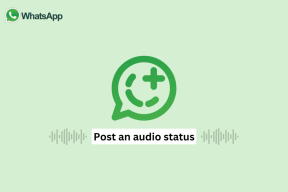Tambahkan Ikon Komputer ke Menu Mulai Windows 8, Desktop, Explorer
Bermacam Macam / / December 02, 2021
Pendahulu Windows 8 – XP, Vista dan Windows 7 – membuat kami terbiasa dengan dua hal: Start Menu dan My Komputer (Yah, itu disebut hanya sebagai 'Komputer' dalam versi setelah XP tetapi saya masih agak terbiasa dengan yang lebih lama ketentuan). Mereka seperti tanda tangan Microsoft Windows dan juga mungkin tombol/opsi yang paling sering digunakan oleh pengguna Windows.
Sekarang dengan Windows 8, Microsoft melempar dadu dengan mengingat perangkat layar sentuh baru dan dengan demikian, Start Menu dan Komputer tidak ada secara default. Aku tahu berat untuk melepaskan. Setiap pengguna Windows 8 tampaknya mengeluh kehilangan Start Menu. Mengingat hal itu, kami mengambil bagaimana Anda dapat mengembalikan Start Menu default pada Windows 8.
Hari ini kita akan melihat bagaimana kita dapat menambahkan pintasan Komputer ke Layar Mulai, Desktop, dan pintasan Explorer di bilah tugas.
Menambahkan Ikon Komputer ke Menu Mulai
Ke Komputer ke layar mulai Windows 8 Anda, buka Windows Explorer dan klik kanan pada ikon Komputer di tampilan hierarki di bilah sisi kiri dan pilih
Sematkan ke Mulai dari menu konteks.
Atau, Anda dapat membuka Layar Mulai dan mencari kata komputer. Setelah ikon 'Komputer' muncul, klik kanan padanya dan pilih Pin to Start dari opsi yang ditampilkan di bagian bawah layar.

Ubin Komputer akan dibuat di akhir Layar Mulai, tetapi Anda dapat menahannya dan menyeretnya ke mana pun Anda inginkan.
Menambahkan Ikon Komputer ke Desktop
Bagi Anda yang lebih suka ikon Komputer di desktop Anda untuk akses yang lebih mudah, klik kanan di mana saja di desktop Anda dan pilih personalisasi untuk membuka Personalisasi Windows.

Sekarang klik opsi Ubah ikon desktop di bilah sisi kiri untuk mengubah pengaturan ikon Windows di desktop Anda.

Aktifkan semua ikon Anda ingin tampilkan di desktop Windows 8 Anda dan simpan pengaturannya.

Itu saja, ikon Komputer sekarang akan ditambahkan ke desktop Anda.
Cara mudah lainnya untuk mengakses Komputer adalah dengan mengubah pintasan pintasan default Windows Explorer yang membuka Perpustakaan Windows. Kami telah membahas bagaimana Anda bisa ubah pintasan Explorer untuk Windows 7 dan trik yang sama akan bekerja untuk Windows 8 juga.
Jadi, mana dari trik di atas yang akan Anda gunakan untuk mengakses partisi hard disk Anda dengan mudah? Bagikan dengan kami jika Anda memiliki beberapa trik tambahan.